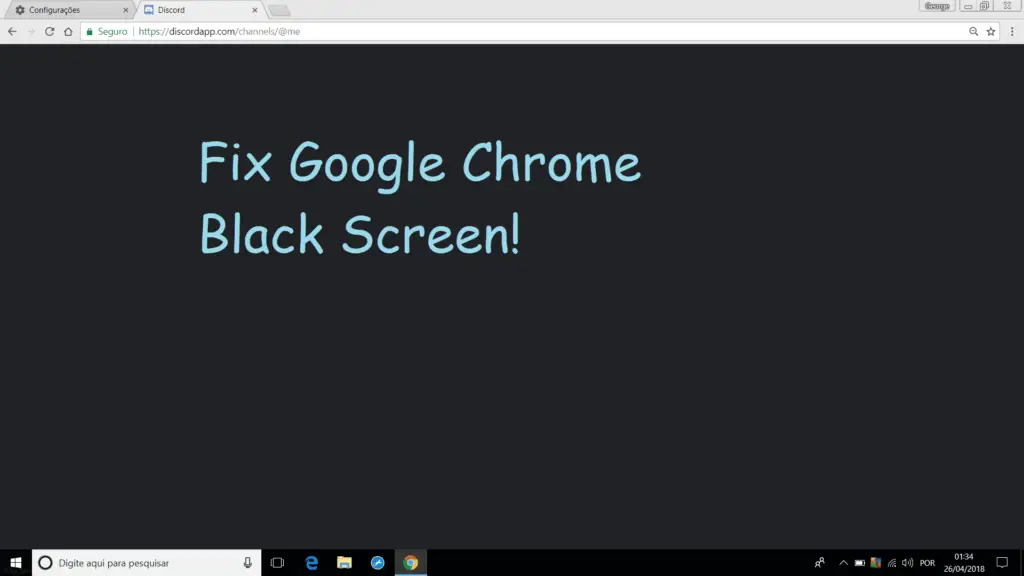
Ibland upplever Google Chrome en svart skärm på enheter med Windows 10, Windows 8 och Windows 7. Detta är ett känt fel och ganska enkelt att åtgärda. Stegen i den här artikeln för att lösa problemet med svartskärm i Google Chrome gäller för Windows 10, Windows 8 och Windows 7 -enheter.
Orsaker till Chrome Black Screen -problemet
Problemet med den svarta skärmen i Google Chrome är en av de vaga tekniska buggar som visas av olika anledningar. Oftast är det resultatet av en inkompatibilitet eller en experimentell funktion. Tillägg som faller ur synk med den senaste versionen från Google ligger bakom, oftare än inte. Det kan dock finnas svårare orsaker till spel.
Hur man löser problemet med Chrome Black Screen
Det finns ett antal möjliga lösningar på Chrome svart skärmproblem. Dessa täcker olika möjliga orsaker, och de flesta är enkla. Om du stöter på detta fel kan du försöka med följande lösningar för att lösa problemet.
-
Inaktivera Google Chrome -tillägg. Alla tillägg är inte lika, och ibland är tilläggsutvecklare långsamma med att uppdatera sina produkter. Ännu värre, tillägg överges hela tiden. När det är problem med Chrome, inaktivera alltid tillägg först. Det kan finnas tillfällen då du måste tvinga avsluta ansökan för att ändringarna ska träda i kraft.
-
Inaktivera dina Chrome -flaggor. Google Chrome -flaggor är experimentella funktioner. Det betyder att dessa flaggor kan gå sönder när som helst. Inaktivera alla som du kan ha aktiverat för att se om det löser problemet.
-
Ändra storlek på webbläsarfönstret. Du kan ändra storlek på webbläsarfönstret genom att trycka på Återställa ner ikonen bredvid X i det övre högra hörnet av webbläsarfönstret. Tryck sedan på och håll ned kanterna på fönstret för att ändra storlek på det som du vill. Detta är bara en tillfällig åtgärd. Om du bara ändrar storlek på fönstret kan problemet hända igen.
-
Kör Chrome i kompatibilitetsläge. Du kan köra Google Chrome i kompatibilitetsläge, men du måste först skapa en genväg om du inte har en för Google Chrome. Detta kör Chrome som om det är en applikation för en äldre version av Windows. De flesta användare väljer Windows 7 om de använder en nyare version av Windows -operativsystemet. Men om du redan kör Windows 7, försök att köra den i en ännu äldre version.
-
Inaktivera hårdvaruacceleration. När hårdvaruacceleration är på, hanteras de mest intensiva uppgifterna i webbläsaren av GPU: n. Detta frigör CPU -användningen så att andra program kan köras bättre. Det lägger det mesta av belastningen på webbläsaren. Om du upplever det svarta skärmfönstret, inaktivera därför inställningen för hårdvaruacceleration i webbläsaren Chrome.
-
Återställ Chrome till standardinställningarna. Om du fortfarande upplever problemet med svart skärm, återställ Chrome -webbläsaren till standardinställningarna för att säkerställa att det inte är ett konfigurationsproblem. Genom att göra en återställning tas dina tillägg, bokmärken och webbhistorik bort.